hello啊各位老铁,这篇文章我们重新回到Android当中的自定义View,其实最近一直在搞Flutter,初步想法是,把Flutter当中的基础组件先封装一遍,然后接着各个工具类,列表,网络,统统由浅入深的搞一遍,弄完Flutter之后,再逐步的更新Android当中的技术点,回头一想,还是穿插着来吧,再系统的规划,难免也有变化,想到啥就写啥吧,能够坚持输出就行。
今天的这个知识点,是一个自定义View,一个省份的简称键盘,主要用到的地方,比如车牌输入等地方,相对来说还是比较的简单,我们先看下最终的实现效果:
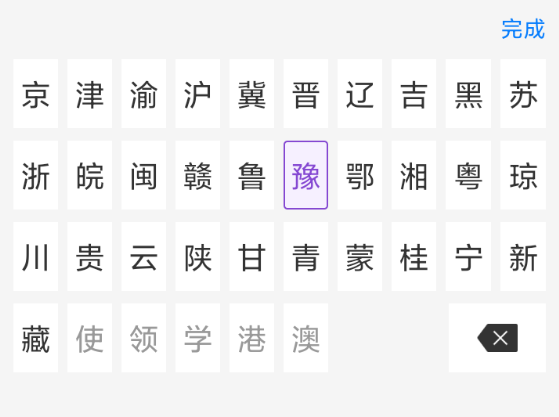
实现方式呢有很多种,我相信大家也有自己的一套实现机制,这里,我采用的是组合View,用的是LinearLayout的方式。
今天的内容大致如下:
1、分析UI,如何布局
2、设置属性,制定可扩展效果
3、部分源码剖析
4、开源地址及实用总结
一、分析UI,如何布局
拿到UI效果图后,其实也没什么好分析的,无非就是两块,顶部的完成按钮和底部的省份简称格子,一开始,打算用RecyclerView网格布局来实现,但是最后的删除按钮如何摆放就成了问题,直接悬浮在网格上边,动态计算位置,显然不太合适,也没有这样去搞的,索性直接抛弃这个方案,选择了最简单的LinearLayout组合View形式。
所谓简单,就是在省份简称数组的遍历中,不断的给LinearLayout进行追加子View,需要注意的是,本身的View,也就是我们自定义View,继承LinearLayout后,默认的是垂直方向的,往本身View追加的是横向属性的LinearLayout,这也是换行的效果,也就是,一行一个横向的LinearLayout,记住,横向属性的LinearLayout,才是最终添加View的直接父类。
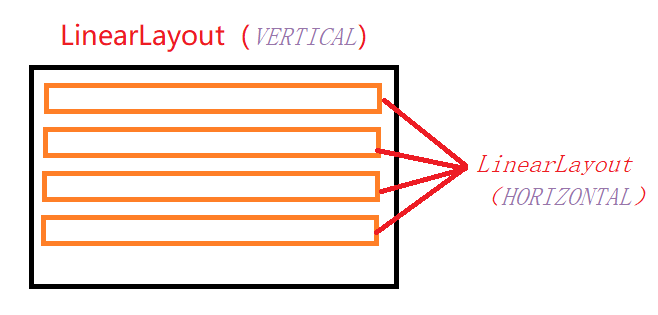
换行的条件就是基于UI效果,当模于设置length等于0时,我们就重新创建一个水平的LinearLayout,这就可以了,是不是非常的简单。
至于最后的删除按钮,使其靠右,占据两个格子的权重设置即可。
二、设置属性,制定可扩展效果
当我们绘制完这个身份简称键盘后,肯定是要给他人用的,基于灵活多变的需求,那么相对应的我们也需要动态的进行配置,比如背景颜色,文字的颜色,大小,还有边距,以及点击效果等等,这些都是需要外露,让使用者选择性使用的,目前所有的属性如下,大家在使用的时候,也可以对照设置。
属性 |
类型 |
概述 |
lp_background |
color |
整体的背景颜色 |
lp_rect_spacing |
dimension |
格子的边距 |
lp_rect_height |
dimension |
格子的高度 |
lp_rect_margin_top |
dimension |
格子的距离上边 |
lp_margin_left_right |
dimension |
左右距离 |
lp_margin_top |
dimension |
上边距离 |
lp_margin_bottom |
dimension |
下边距离 |
lp_rect_background |
reference |
格子的背景 |
lp_rect_select_background |
reference |
格子选择后的背景 |
lp_rect_text_size |
dimension |
格子的文字大小 |
lp_rect_text_color |
color |
格子的文字颜色 |
lp_rect_select_text_color |
color |
格子的文字选中颜色 |
lp_is_show_complete |
boolean |
是否显示完成按钮 |
lp_complete_text_size |
dimension |
完成按钮文字大小 |
lp_complete_text_color |
color |
完成按钮文字颜色 |
lp_complete_text |
string |
完成按钮文字内容 |
lp_complete_margin_top |
dimension |
完成按钮距离上边 |
lp_complete_margin_bottom |
dimension |
完成按钮距离下边 |
lp_complete_margin_right |
dimension |
完成按钮距离右边 |
lp_text_click_effect |
boolean |
是否触发点击效果,true点击后背景消失,false不消失 |
三、关键源码剖析
这里只贴出部分的关键性代码,整体的代码,大家滑到底部查看源码地址即可。
定义身份简称数组
//省份简称数据
private val mLicensePlateList = arrayListOf(
"京", "津", "渝", "沪", "冀", "晋", "辽", "吉", "黑", "苏",
"浙", "皖", "闽", "赣", "鲁", "豫", "鄂", "湘", "粤", "琼",
"川", "贵", "云", "陕", "甘", "青", "蒙", "桂", "宁", "新",
"藏", "使", "领", "学", "港", "澳",
)遍历省份简称
mLength为一行展示多少个,当取模为0时,就需要换行,也就是再次创建一个水平的LinearLayout,添加至外层的垂直LinearLayout中,每个水平的LinearLayout中,则是一个一个的TextView。
//每行对应的省份简称
var layout: LinearLayout? = null
//遍历车牌号
mLicensePlateList.forEachIndexed { index, s ->
if (index % mLength == 0) {
//重新创建,并添加View
layout = createLinearLayout()
layout?.weightSum = 1f
addView(layout)
val params = layout?.layoutParams as LayoutParams
params.apply {
topMargin = mRectMarginTop.toInt()
height = mRectHeight.toInt()
leftMargin = mMarginLeftRight.toInt()
rightMargin = mMarginLeftRight.toInt() - mSpacing.toInt()
layout?.layoutParams = this
}
}
//创建文字视图
val textView = TextView(context).apply {
text = s
//设置文字的属性
textSize = px2sp(mRectTextSize)
//最后五个是否禁止
if (mNumProhibit && index > (mLicensePlateList.size - 6)) {
setTextColor(mNumProhibitColor)
mTempTextViewList.add(this)
} else {
setTextColor(mRectTextColor)
}
setBackgroundResource(mRectBackGround)
gravity = Gravity.CENTER
setOnClickListener {
if (mNumProhibit && index > (mLicensePlateList.size - 6)) {
return@setOnClickListener
}
//每个格子的点击事件
changeTextViewState(this)
}
}
addRectView(textView, layout, 0.1f)
}追加最后一个View
由于最后一个视图是一个图片,占据了两个格子的大小,所以需要特殊处理,需要做的就是,单独设置权重weight和单独设置宽度width,如下所示:
/**
* AUTHOR:AbnerMing
* INTRODUCE:追加最后一个View
*/
private fun addEndView(layout: LinearLayout?) {
val endViewLayout = LinearLayout(context)
endViewLayout.gravity = Gravity.RIGHT
//删除按钮
val endView = RelativeLayout(context)
//添加删除按钮
val deleteImage = ImageView(context)
deleteImage.setImageResource(R.drawable.view_ic_key_delete)
endView.addView(deleteImage)
val imageParams = deleteImage.layoutParams as RelativeLayout.LayoutParams
imageParams.addRule(RelativeLayout.CENTER_IN_PARENT)
deleteImage.layoutParams = imageParams
endView.setOnClickListener {
//删除
mKeyboardDelete?.invoke()
invalidate()
}
endView.setBackgroundResource(mRectBackGround)
endViewLayout.addView(endView)
val params = endView.layoutParams as LayoutParams
params.width = (getScreenWidth() / mLength) * 2 - mMarginLeftRight.toInt()
params.height = LayoutParams.MATCH_PARENT
endView.layoutParams = params
layout?.addView(endViewLayout)
val endParams = endViewLayout.layoutParams as LayoutParams
endParams.apply {
width = (mSpacing * 3).toInt()
height = LayoutParams.MATCH_PARENT
weight = 0.4f
rightMargin = mSpacing.toInt()
endViewLayout.layoutParams = this
}
}四、开源地址及使用总结
开源地址:https://github.com/AbnerMing888/LicensePlateView
关于使用,其实就是一个类,大家可以下载源码,直接复制即可使用,还可以进行修改里面的代码,非常的方便,如果懒得下载源码,没关系,我也上传到了远程Maven,大家可以按照下面的方式进行使用。
Maven具体调用
1、在你的根项目下的build.gradle文件下,引入maven。
allprojects {
repositories {
maven { url "https://gitee.com/AbnerAndroid/almighty/raw/master" }
}
}
2、在你需要使用的Module中build.gradle文件下,引入依赖。
dependencies {
implementation 'com.vip:plate:1.0.0'
}
代码使用
<com.vip.plate.LicensePlateView
android:id="@+id/lp_view"
android:layout_width="match_parent"
android:layout_height="wrap_content"
app:layout_constraintBottom_toBottomOf="parent"
app:lp_complete_text_size="14sp"
app:lp_margin_left_right="10dp"
app:lp_rect_spacing="6dp"
app:lp_rect_text_size="19sp"
app:lp_text_click_effect="false" />总结
大家在使用的时候,一定对照属性表进行选择性使用;关于这个省份简称自定义View,实现方式有很多种,我目前的这种也不是最优的实现方式,只是自己的一个实现方案,给大家一个作为参考的依据,好了,铁子们,本篇文章就先到这里,希望可以帮助到大家。


评论(0)